Rác máy tính là một trong những nguyên nhân khiến máy trở nên chạy chậm, vậy làm cách nào để dọn tập tin rác trên máy tính/laptop hiệu quả?
Rác máy tính sinh ra khi bạn thực hiện mọi thao tác trên máy tính để bàn hay laptop như lướt web, sử dụng phần mềm hay nén, giải nén tệp tin bất kì, gỡ bỏ cài đặt phần mềm,… Đây là những tập tin dư thừa, tồn tại và tích lũy dần theo thời gian, chiếm một dung lượng đáng kể và cản trở sự hoạt động của máy tính dẫn đến tình trạng máy tính bị đơ, treo máy.
Khi nào cần dọn rác máy tính?
Với những ai sử dụng máy tính thường xuyên để làm việc hay học tập thì nên 2 tháng dọn rác máy tính 1 lần. Hoặc khi bạn sử dụng máy tính mà thấy máy tính bị đơ, treo máy hay chạy chậm, các thao tác tìm kiếm, chương trình chạy trên máy, trình duyệt diễn ra quá lâu thì cũng cần dọn rác máy tính ngay.
Việc dọn rác máy tính hay dọn dẹp máy tính kịp thời sẽ giúp cho máy tính, laptop của bạn hoạt động nhanh nhạy và ổn định hơn rất nhiều. Đồng thời, điều này cũng giúp tăng tuổi thọ và độ bền cho máy. Trong số những cách giúp cải thiện tốc độ máy tính, việc dọn rác máy tính là quan trọng hàng đầu.
Cách dọn rác máy tính như thế nào?
Rác máy tính được xem là những tập tin dư thừa trong hệ thống máy, nên chúng ta có thể chia thành nhiều loại rác máy tính mà bạn thực hiện cách dọn như sau:
Dọn tập tin tạm trên ổ cứng
Bước 1: Vào Start -> nhập vào khung tìm kiếm rồi gõ chữ Run, bấm Enter.
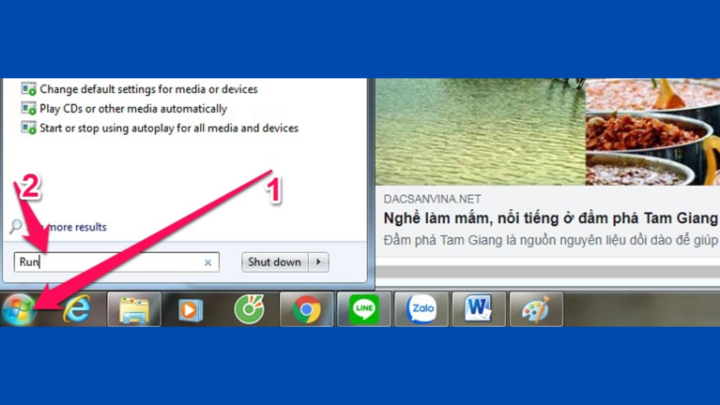
Bước 2: Màn hình Run xuất hiện, gõ %temp%, rồi bấm OK.
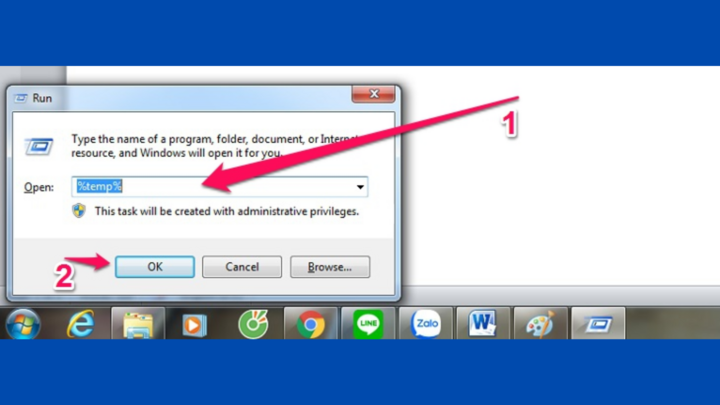
Bước 3: Cửa sổ thư mục Temp hiện lên, bạn chọn hết tất cả tệp tin xuất hiện (bằng cách click chọn 1 file bất kì, rồi nhấn Ctrl + A). Tiếp đó, nhấp chuột trái, chọn Delete.
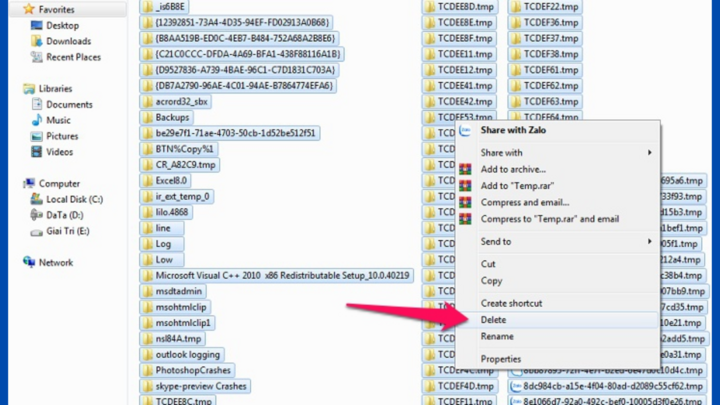
Cuối cùng là bấm Yes, thế là xong.
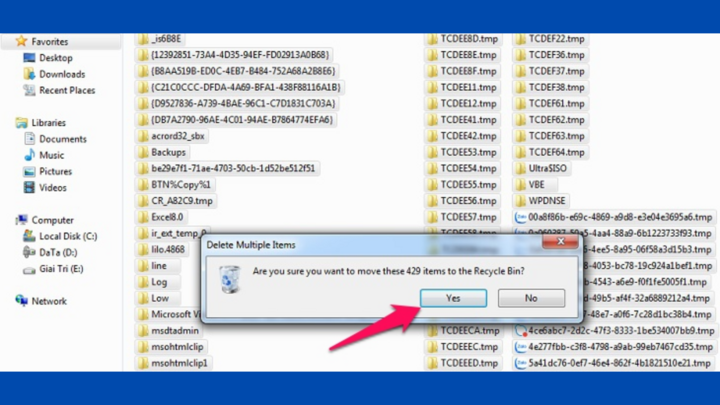
Xóa lịch sử Recent places
Các hoạt động gần nhất (như thư mục mở cuối cùng, hình mở cuối cùng,…) mà máy tính lưu lại không đến nỗi được coi là rác nhưng cũng làm ảnh hưởng đến tốc độ chạy của máy. Do đó, bạn cũng xem đây là một loại rác máy tính với cách dọn rác như sau:
Bước 1: Tương tự như trên, bạn cũng vào Start-> gõ Run trong tìm kiếm-> nhập Recent places -> Ok.

Bước 2: Cửa sổ thư mục Recent places xuất hiện, bạn chọn tất cả (Ctrl + A), click chuột phải Delete là xong.
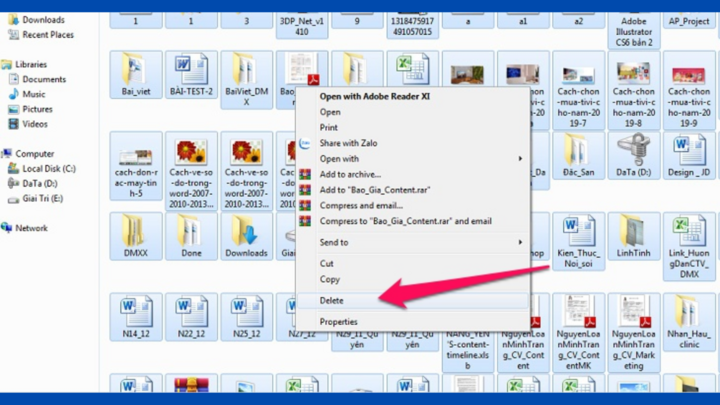
Xóa bộ nhớ Cache
Bộ nhớ cache được sinh ra nhằm tăng tốc giúp cho thao tác người dùng trở nên nhanh hơn. Thế nhưng, sau khoảng thời gian dài sử dụng máy tính, bộ nhớ cache cũng sẽ lưu lại những tiến trình không cần thiết. Do đó, việc xóa bộ nhớ cache cũng được xem là cách dọn rác máy tính để cải thiện hiệu suất hoạt động của máy.
Bước 1: Mở Start -> gõ Run trong tìm kiếm -> gõ Prefetch, rồi bấm Ok.
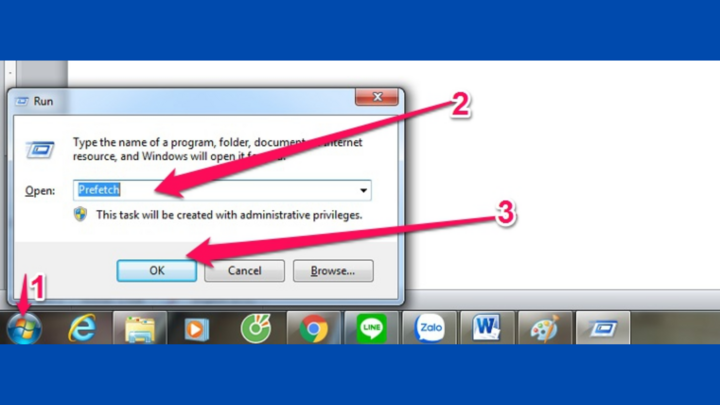
Bước 2: Thư mục Prefetch được mở ra, chọn tất cả (Ctrl + A), click chuột phải chọn Delete là xong.
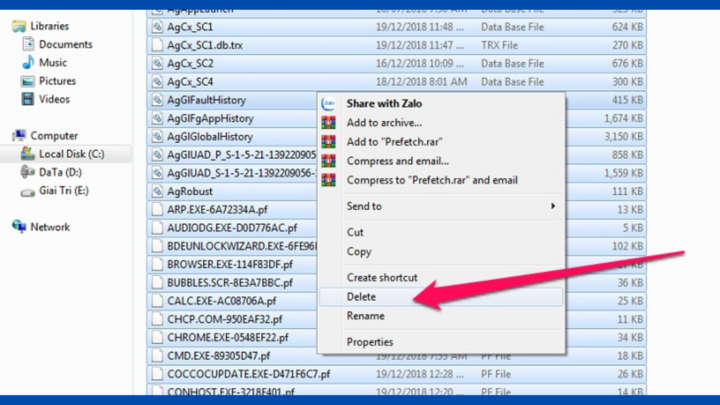
Xóa các file trong Recycle Bin
Khi bạn xóa các tập tin không sử dụng nữa (bằng cách chọn – nhấn Delete thông thường), thì những file đó chưa bị xóa hẳn. Lúc này, bạn cần vào Recycle Bin để xóa chúng một lần nữa.
Bước 1: Chọn Recycle Bin xuất hiện trên màn hình máy tính.
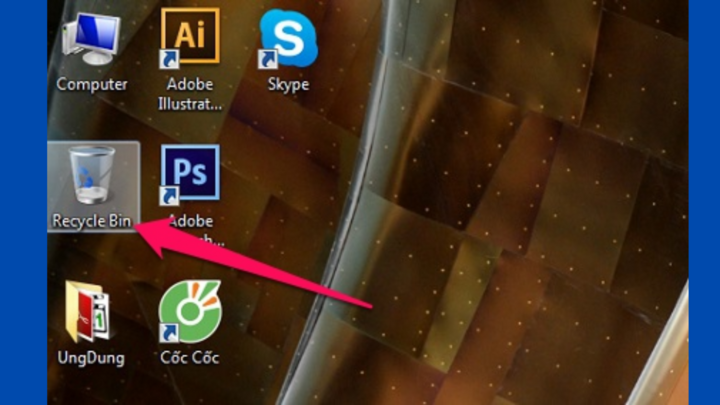
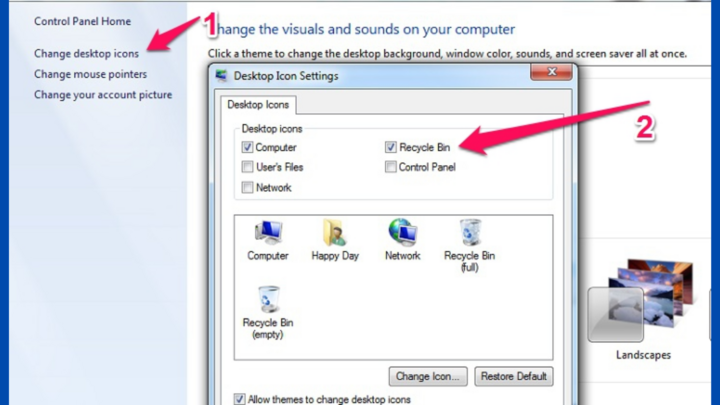
Bước 2: Click chuột chọn tất cả file, nhấp chuột phải Delete là xong
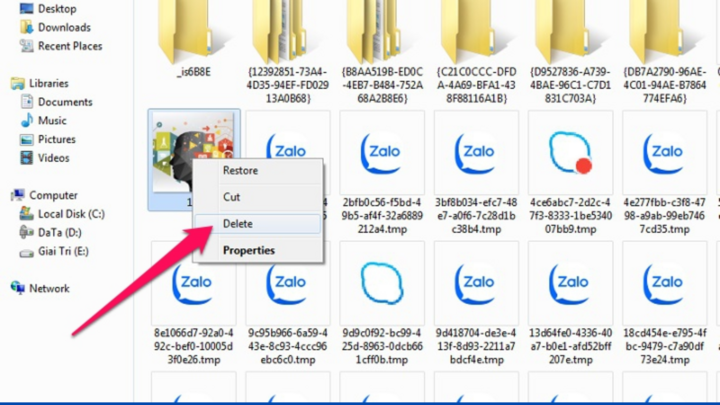
Xóa các chương trình không sử dụng
Các chương trình cài trong máy tính, nếu không sử dụng thì bạn nên xóa chúng để cải thiện năng suất hoạt động và dung lượng của máy.
Bước 1: Vào Start, tìm và chọn Control Panel
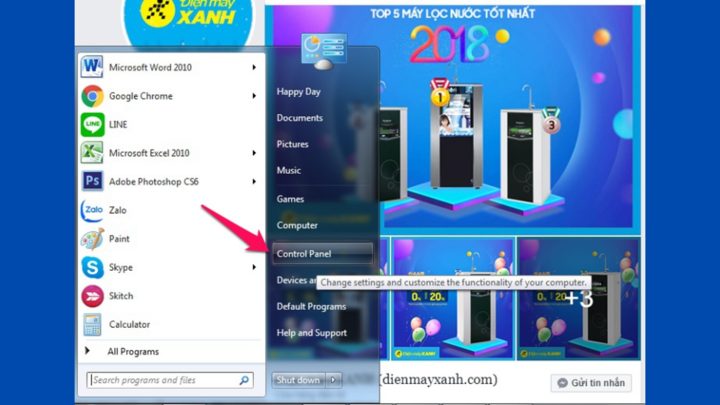
Bước 2: Chọn Programs
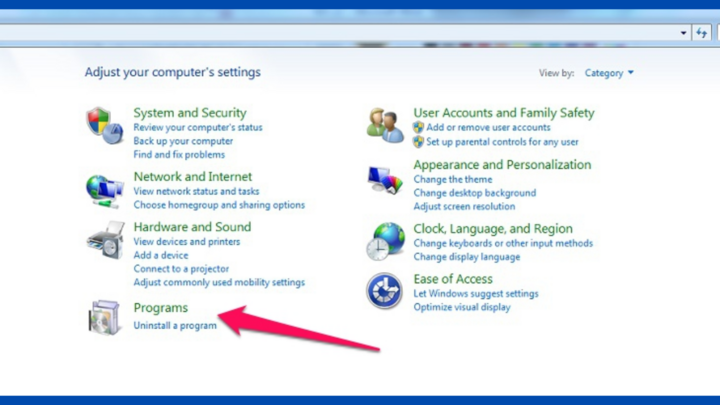
Bước 3: Nhấp chuột trái chọn chương trình phần mềm bạn muốn loại bỏ, rồi nhấp chuột phải bấm Uninstall là xong.
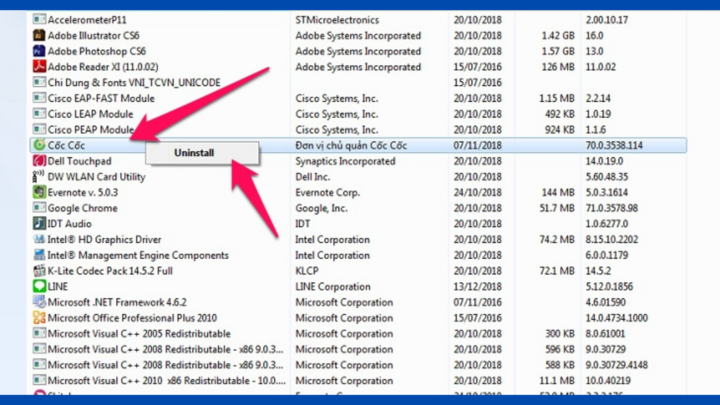
Dọn rác máy tính bằng phần mềm ngoài
Ngoài ra, bạn có thể tìm kiếm trên mạng và tải về các phần mềm dọn rác máy tính phổ biến như: CCleaner, Clean up, XCleaner, Glary Utilities, SlimCleaner,…
Mỗi phần mềm sẽ có hướng dẫn riêng, bạn nên tham khảo về cách sử dụng mỗi phần mềm dọn rác máy tính trước khi dùng để đạt hiệu quả hơn.


